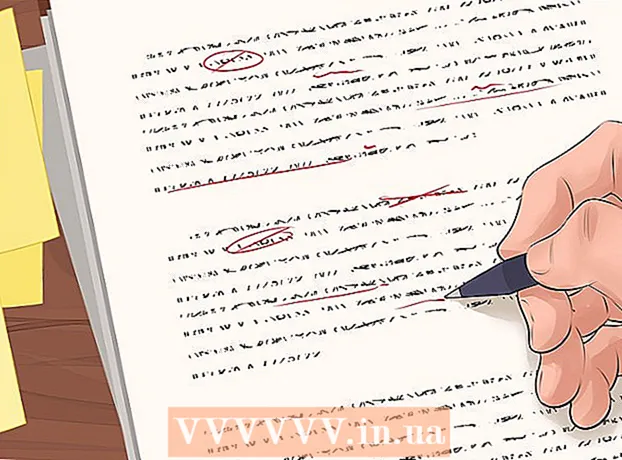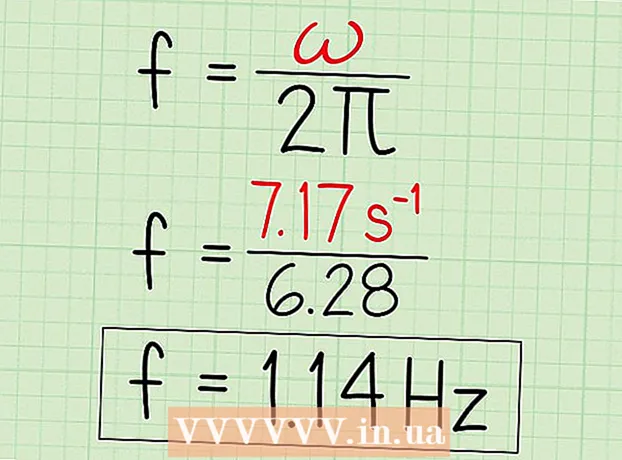Autor:
Eugene Taylor
Data Utworzenia:
11 Sierpień 2021
Data Aktualizacji:
1 Lipiec 2024
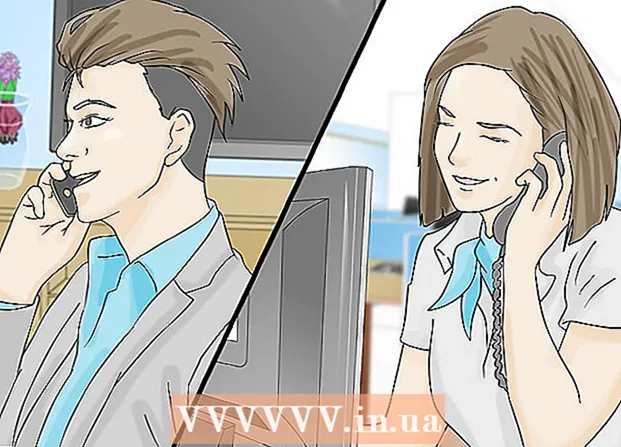
Zawartość
- Do kroku
- Metoda 1 z 5: poczta e-mail hostowana przez dostawcę usług internetowych
- Metoda 2 z 5: w Gmailu
- Metoda 3 z 5: W Hotmail / Outlook, Yahoo! Mail lub iCloud Mail
- Metoda 4 z 5: dla Twojej domeny osobistej
- Metoda 5 z 5: Przetestuj serwer poczty przychodzącej
- Porady
Aby odbierać pocztę w kliencie poczty e-mail, takim jak Outlook, Thunderbird lub aplikacja pocztowa na urządzeniu mobilnym, musisz znać szczegóły serwera poczty przychodzącej. Obejmuje to adres serwera poczty przychodzącej, port, na którym działa oprogramowanie i typ serwera poczty (POP3 lub IMAP). Chociaż wyszukiwanie tak wielu informacji może wydawać się zniechęcające, wszystko jest łatwo dostępne i łatwe do skonfigurowania, gdy wiesz, gdzie się ukrywa.
Do kroku
Metoda 1 z 5: poczta e-mail hostowana przez dostawcę usług internetowych
 Odwiedź witrynę internetową swojego usługodawcy internetowego (ISP). To jest witryna firmy, która oferuje łączność z Internetem i usługi poczty e-mail. Zwróć uwagę, że ta metoda działa w przypadku osób korzystających z adresu e-mail przypisanego przez dostawcę usług internetowych i nie jest przydatna w przypadku poczty internetowej (takiej jak Hotmail lub Gmail).
Odwiedź witrynę internetową swojego usługodawcy internetowego (ISP). To jest witryna firmy, która oferuje łączność z Internetem i usługi poczty e-mail. Zwróć uwagę, że ta metoda działa w przypadku osób korzystających z adresu e-mail przypisanego przez dostawcę usług internetowych i nie jest przydatna w przypadku poczty internetowej (takiej jak Hotmail lub Gmail). - Na przykład, jeśli używasz adresu e-mail dostarczonego przez Comcast Xfinity (np. [email protected]), przejdź do http://www.xfinity.com. Użytkownicy Centurylink mogą przejść do http://www.centurylink.com.
- Istnieje prawdopodobieństwo, że Twój dostawca usług internetowych nie dostarczy adresów e-mail swoim użytkownikom. Możesz to przynajmniej przeczytać na stronie internetowej swojego usługodawcy internetowego.
 Kliknij łącze „Wsparcie” lub „Pomoc”. Te linki są wyświetlane w widocznym miejscu w większości witryn internetowych dostawców usług internetowych.
Kliknij łącze „Wsparcie” lub „Pomoc”. Te linki są wyświetlane w widocznym miejscu w większości witryn internetowych dostawców usług internetowych.  Wyszukaj „e-mail”. Wpisz e-mail w polu wyszukiwania i naciśnij ↵ Enter. W wynikach wyszukiwania wyszukaj linki, takie jak: „Skonfiguruj oprogramowanie poczty e-mail”.
Wyszukaj „e-mail”. Wpisz e-mail w polu wyszukiwania i naciśnij ↵ Enter. W wynikach wyszukiwania wyszukaj linki, takie jak: „Skonfiguruj oprogramowanie poczty e-mail”. - Jeśli nie ma łącza ogólnego „oprogramowania poczty e-mail”, kliknij łącze bardziej szczegółowe, na przykład „Konfiguruj Outlook” lub „Konfiguruj Mac Mail”. Wszelkie pliki pomocy wyjaśniające, jak skonfigurować pocztę e-mail, będą wskazywać serwer poczty przychodzącej.
- Użytkownicy Xfinity mogą kliknąć łącze „Internet”, a następnie „E-mail i przeglądanie sieci”. W wynikach wyszukiwania kliknij opcję „Użyj programów klienta poczty e-mail z usługą Comcast Email”.
 Wybierz POP3 lub IMAP. Twój dostawca usług internetowych może oferować jako opcje zarówno POP3, jak i IMAP. Jeśli poczta dociera na wiele urządzeń (takich jak smartfon i komputer), użyj protokołu IMAP. Jeśli Twoja poczta dociera tylko na jeden komputer lub telefon, użyj protokołu POP3.
Wybierz POP3 lub IMAP. Twój dostawca usług internetowych może oferować jako opcje zarówno POP3, jak i IMAP. Jeśli poczta dociera na wiele urządzeń (takich jak smartfon i komputer), użyj protokołu IMAP. Jeśli Twoja poczta dociera tylko na jeden komputer lub telefon, użyj protokołu POP3. - Chociaż prawie wszyscy dostawcy usług internetowych oferują protokół POP3, wielu dostawców usług internetowych nie obsługuje protokołu IMAP. Na przykład Centurylink obsługuje tylko protokół POP3 dla użytkowników domowych.
- Jeśli Twoim celem jest odbieranie wiadomości zaadresowanych na adres e-mail podany przez dostawcę usług internetowych w aplikacji poczty elektronicznej online, takiej jak Gmail lub Outlook, użyj protokołu POP3. Większość dostawców usług internetowych wyznacza limity wielkości skrzynki pocztowej w danym momencie, a protokół POP3 utrzymuje ją w stanie wolnym, usuwając kopię na serwerze usługodawcy internetowego.
 Wprowadź adres serwera pocztowego i port w swoim kliencie poczty e-mail. Większość dostawców usług internetowych używa standardowego portu POP3 (110) do obsługi poczty przychodzącej. Jeśli Twój dostawca usług internetowych obsługuje bezpieczny protokół POP, numer portu to zwykle 995. W przypadku usługodawców internetowych obsługujących bezpieczny protokół IMAP jest to zwykle port 993.
Wprowadź adres serwera pocztowego i port w swoim kliencie poczty e-mail. Większość dostawców usług internetowych używa standardowego portu POP3 (110) do obsługi poczty przychodzącej. Jeśli Twój dostawca usług internetowych obsługuje bezpieczny protokół POP, numer portu to zwykle 995. W przypadku usługodawców internetowych obsługujących bezpieczny protokół IMAP jest to zwykle port 993. - Na przykład serwer POP3 firmy Comcast Xfinity to mail.comcast.net, a port to 110. Jeśli oprogramowanie pocztowe to obsługuje, możesz również użyć bezpiecznego protokołu POP, zmieniając port na 995.
- Comcast Xfinity oferuje również protokół IMAP zarówno w zwykłej, jak i bezpiecznej formie. Serwer to imap.comcast.net, a numer portu to 143 (lub 993, jeśli chcesz używać bezpiecznego protokołu IMAP).
Metoda 2 z 5: w Gmailu
 Wybierz POP lub IMAP. Gmail oferuje protokoły POP i IMAP, dzięki czemu możesz sprawdzić Gmaila w innych aplikacjach.
Wybierz POP lub IMAP. Gmail oferuje protokoły POP i IMAP, dzięki czemu możesz sprawdzić Gmaila w innych aplikacjach. - Zalecany jest protokół IMAP do użytku z Gmailem, ponieważ możesz sprawdzić pocztę, odwiedzając gmail.com i za pośrednictwem klienta poczty.
- Możesz używać protokołu POP, ale pamiętaj, że gdy oprogramowanie do obsługi poczty e-mail „wyskoczy” wiadomość z Gmaila, zostanie ona usunięta z konta Gmail i nie będzie już można wyświetlać ani odpowiadać na nią online.
 Włącz protokół POP lub IMAP w Gmailu. Zaloguj się do Gmaila (w przeglądarce internetowej) i otwórz menu Ustawienia. Kliknij łącze „Przekazywanie i POP / IMAP” i wybierz „Włącz IMAP” lub „Włącz POP”, w zależności od preferencji. Po zakończeniu kliknij przycisk „Zapisz zmiany”.
Włącz protokół POP lub IMAP w Gmailu. Zaloguj się do Gmaila (w przeglądarce internetowej) i otwórz menu Ustawienia. Kliknij łącze „Przekazywanie i POP / IMAP” i wybierz „Włącz IMAP” lub „Włącz POP”, w zależności od preferencji. Po zakończeniu kliknij przycisk „Zapisz zmiany”.  Wprowadź nazwę i port serwera poczty przychodzącej w programie pocztowym. Serwer IMAP to imap.gmail.com, a port to 993. Serwer POP to pop.gmail.com, a port to 995.
Wprowadź nazwę i port serwera poczty przychodzącej w programie pocztowym. Serwer IMAP to imap.gmail.com, a port to 993. Serwer POP to pop.gmail.com, a port to 995. - Nazwa użytkownika i hasło do ustawień poczty e-mail są takie same, jak używane do logowania się do Gmaila.
- Gmail oferuje tylko bezpieczne protokoły POP i IMAP.
Metoda 3 z 5: W Hotmail / Outlook, Yahoo! Mail lub iCloud Mail
 Zdecyduj, czy wolisz POP3 czy SMTP. Hotmail / Outlook i Yahoo! Poczta zapewnia serwery poczty przychodzącej POP3 i IMAP. iCloud obsługuje tylko IMAP.
Zdecyduj, czy wolisz POP3 czy SMTP. Hotmail / Outlook i Yahoo! Poczta zapewnia serwery poczty przychodzącej POP3 i IMAP. iCloud obsługuje tylko IMAP. - Jeśli planujesz sprawdzić pocztę e-mail tylko w jednym miejscu (na przykład w jednej aplikacji na telefonie lub komputerze), wybierz POP3.
- Jeśli chcesz, aby Twój e-mail był dostępny w wielu aplikacjach (lub jeśli masz aplikację, a także chcesz używać wersji poczty e-mail internetowej (tj. Http://www.hotmail.com) do czytania i odpowiadania na e- mail), wybierz IMAP.
 Skonfiguruj ustawienia POP3 dla Hotmail / Outlook. (W Hotmail IMAP, iCloud i Yahoo! Mail możesz pominąć ten krok). Aby korzystać z POP3, zaloguj się do Hotmail / Outlook online i kliknij koło zębate, a następnie wybierz z menu „Opcje”. Następnie przejdź do „Zarządzaj swoim kontem i kliknij„ Podłącz urządzenia i aplikacje do POP ”. Wybierz „Włącz” pod POP i kliknij „Zapisz”.
Skonfiguruj ustawienia POP3 dla Hotmail / Outlook. (W Hotmail IMAP, iCloud i Yahoo! Mail możesz pominąć ten krok). Aby korzystać z POP3, zaloguj się do Hotmail / Outlook online i kliknij koło zębate, a następnie wybierz z menu „Opcje”. Następnie przejdź do „Zarządzaj swoim kontem i kliknij„ Podłącz urządzenia i aplikacje do POP ”. Wybierz „Włącz” pod POP i kliknij „Zapisz”.  Wprowadź adres i port serwera pocztowego w programie pocztowym. Outlook, iCloud i Yahoo! wszystkie używają tylko bezpiecznych połączeń POP3 i IMAP, aby zapewnić bezpieczeństwo danych.
Wprowadź adres i port serwera pocztowego w programie pocztowym. Outlook, iCloud i Yahoo! wszystkie używają tylko bezpiecznych połączeń POP3 i IMAP, aby zapewnić bezpieczeństwo danych. - Hotmail / Outlook POP3: port pop-mail.outlook.com 995
- Hotmail / Outlook IMAP: imap-mail.outlook.com port 993
- Wieśniak! POP3: port pop.mail.yahoo.com 995
- Wieśniak! IMAP: imap.mail.yahoo.com port 993
- IMAP iCloud: imap.mail.me.com port 993
Metoda 4 z 5: dla Twojej domeny osobistej
 Odwiedź witrynę swojej usługi hostingowej. Jeśli masz własną domenę hostowaną przez dostawcę usług hostingowych, przejdź do jego witryny internetowej.
Odwiedź witrynę swojej usługi hostingowej. Jeśli masz własną domenę hostowaną przez dostawcę usług hostingowych, przejdź do jego witryny internetowej.  Kliknij łącze „Pomoc” lub „Wsparcie”.Adres serwera poczty przychodzącej Twojego dostawcy hostingu można łatwo znaleźć, przeszukując jego witrynę pomocy technicznej.
Kliknij łącze „Pomoc” lub „Wsparcie”.Adres serwera poczty przychodzącej Twojego dostawcy hostingu można łatwo znaleźć, przeszukując jego witrynę pomocy technicznej.  Wyszukaj „serwer poczty przychodzącej”. Znajdź wynik wyszukiwania, który mówi coś w rodzaju „Skonfiguruj oprogramowanie poczty e-mail” i kliknij go - tutaj znajdziesz ustawienia serwera poczty przychodzącej i wychodzącej.
Wyszukaj „serwer poczty przychodzącej”. Znajdź wynik wyszukiwania, który mówi coś w rodzaju „Skonfiguruj oprogramowanie poczty e-mail” i kliknij go - tutaj znajdziesz ustawienia serwera poczty przychodzącej i wychodzącej. - Jeśli korzystasz z Hostgatora lub Bluehost (i większości innych dostawców usług hostingowych), serwer poczty przychodzącej to mail.twojadomena.com (zastąp „twojadomena.com” swoją domeną). Port POP3 to 110, a port IMAP to 143.
- Aby korzystać z bezpiecznego protokołu POP lub IMAP z Hostgatorem, potrzebujesz nazwy serwera obsługującego Twoją witrynę. Zaloguj się do Hostgatora i uruchom Cpanel. Poszukaj nazwy serwera obok pozycji „Nazwa serwera” po lewej stronie ekranu. Jeśli nazwa serwera to gator4054, bezpiecznym serwerem poczty przychodzącej będzie gator4054.hostgator.com. Do bezpiecznego korzystania z protokołu POP służy port 995. Bezpieczny protokół IMAP wykorzystuje port 993.
- Bluehost używa poczty.twojadomena.com do bezpiecznego protokołu POP i IMAP. Do bezpiecznego korzystania z protokołu POP służy port 995. Bezpieczny protokół IMAP wykorzystuje port 993.
Metoda 5 z 5: Przetestuj serwer poczty przychodzącej
 Wyślij sobie wiadomość testową. Po wprowadzeniu adresu i portu serwera poczty przychodzącej wyślij wiadomość testową na własny adres e-mail. Jeśli Twój klient poczty ma przycisk do testowania ustawień konta (np. Outlook), kliknięcie tego przycisku da taki sam rezultat, jak ta metoda.
Wyślij sobie wiadomość testową. Po wprowadzeniu adresu i portu serwera poczty przychodzącej wyślij wiadomość testową na własny adres e-mail. Jeśli Twój klient poczty ma przycisk do testowania ustawień konta (np. Outlook), kliknięcie tego przycisku da taki sam rezultat, jak ta metoda.  Sprawdź swój email. Poczekaj kilka chwil po wysłaniu do siebie e-maila, a następnie sprawdź swoje wiadomości.
Sprawdź swój email. Poczekaj kilka chwil po wysłaniu do siebie e-maila, a następnie sprawdź swoje wiadomości. - Jeśli używasz Gmaila do odbierania poczty POP lub IMAP z innej usługi, otrzymanie wiadomości zajmie więcej czasu, ponieważ Gmail sprawdza pocztę zewnętrzną tylko raz na godzinę. Aby przyspieszyć ten proces, otwórz ustawienia Gmaila i kliknij „Konta i importowanie”. Przewiń w dół do ustawień POP3 lub IMAP i kliknij „Sprawdź teraz e-mail”.
- Jeśli podczas wysyłania wiadomości pojawi się błąd, może to oznaczać problem z ustawieniami serwera poczty wychodzącej (SMTP). Sprawdź adres i port SMTP, wracając do lokalizacji, w której znalazłeś adres serwera poczty przychodzącej i porównując go z tym, co wprowadziłeś w aplikacji poczty e-mail.
- Adres SMTP Gmaila to smtp.gmail.com, port 587 (port 465 dla bezpiecznego połączenia).
- Adres SMTP Hotmail / Outlook to smtp.live.com, port 25. Nie ma oddzielnego bezpiecznego portu.
- Adres SMTP Yahoo to smtp.mail.yahoo.com, port 465 lub 587 (oba są bezpieczne).
- Adres SMTP usługi ICloud to smtp.mail.me.com, port 587. Nie ma oddzielnego bezpiecznego portu.
 Uzyskać wsparcie. Jeśli pojawi się błąd podczas próby wysłania lub odebrania wiadomości e-mail, pomocne może być wyszukanie tego błędu w Internecie. Istnieje wiele powodów, dla których możesz napotkać błąd, na przykład źle skonfigurowana nazwa domeny lub problemy z uwierzytelnianiem. Jeśli masz problemy z usługodawcą internetowym lub nazwą domeny osobistej, zadzwoń do ich działów pomocy technicznej lub przeszukaj ich witryny internetowe pod kątem otrzymanych komunikatów o błędach.
Uzyskać wsparcie. Jeśli pojawi się błąd podczas próby wysłania lub odebrania wiadomości e-mail, pomocne może być wyszukanie tego błędu w Internecie. Istnieje wiele powodów, dla których możesz napotkać błąd, na przykład źle skonfigurowana nazwa domeny lub problemy z uwierzytelnianiem. Jeśli masz problemy z usługodawcą internetowym lub nazwą domeny osobistej, zadzwoń do ich działów pomocy technicznej lub przeszukaj ich witryny internetowe pod kątem otrzymanych komunikatów o błędach.
Porady
- Jeśli korzystasz z usługi lub urządzenia w chmurze lub usługi poczty e-mail typu push, prawdopodobnie serwer poczty przychodzącej to IMAP.
- Skontaktuj się z usługodawcą internetowym lub dostawcą usług hostingowych, jeśli masz problemy z połączeniem się z ich serwerem pocztowym.